win10分屏鼠标 win10怎么分屏显示
更新时间:2024-04-17 17:30:22作者:kzmyhome
随着电脑操作系统的不断更新,Windows 10为用户带来了更多实用的功能,其中分屏显示就是很受欢迎的一项功能,在Win10操作系统中,通过简单的鼠标操作就可以实现屏幕的分割,让用户同时查看多个应用程序或网页,极大地提高了工作效率。无论是对于多任务处理还是多媒体观看,Win10的分屏功能都为用户提供了更加便捷的操作体验。想要了解Win10如何分屏显示吗?下面就让我们一起来探索这项实用的功能吧!
具体方法:
1.
向边缘拖动应用
鼠标按住应用的标题栏,向边缘拖动。
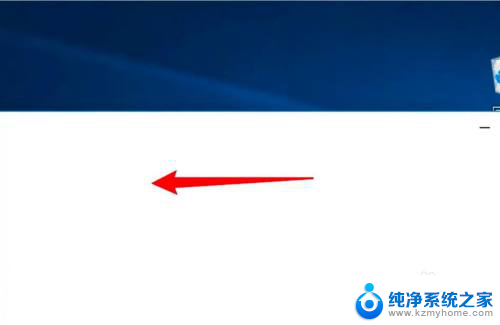
2.出现分屏线松开鼠标
鼠标拖动到边缘位置后,出现分屏线。松开鼠标。

3.选择分屏的另一应用
在另一边选择要分屏显示的另一个应用即可。
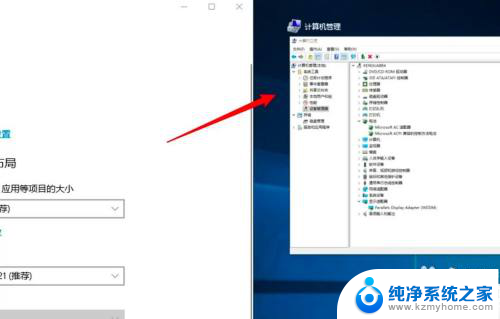
4.以上就是小编提供的全部内容,希望可以帮助到你!
以上是win10分屏鼠标的全部内容,如果还有不清楚的地方,您可以按照以上方法进行操作,希望对大家有所帮助。
win10分屏鼠标 win10怎么分屏显示相关教程
- 红警win10黑屏只有鼠标 win10红警黑屏只显示鼠标怎么解决
- win10桌面图标显示一半 电脑桌面显示不全怎么调整分辨率
- win10上下二分屏 Win10上下分屏快捷键
- win10把屏幕分两半 win10分屏一半一半快捷键
- win10电脑开机的时候黑屏只有鼠标箭头 Win10系统开机黑屏只有鼠标怎么办
- 显卡分辨率和显示器不匹配黑屏 显卡无法识别显示器分辨率的解决办法
- win10电脑屏幕突然变大 电脑屏幕变大了怎么还原分辨率
- mac电池百分比怎么显示 Mac系统如何显示电池百分比
- 微信能分屏吗 微信聊天分屏功能怎么开启
- win10电脑不全屏 Win10屏幕显示不完全怎么办
- 如何安全拆卸显卡的详细步骤与注意事项,让你轻松拆解显卡!
- 英伟达对AI的理解和布局,黄仁勋在这里讲清楚了:探索英伟达在人工智能领域的战略布局
- 微软未来将继续推出Xbox硬件,掌机设备蓄势待发最新消息
- AMD锐龙AI 9 HX 370游戏性能领先酷睿Ultra 7 258V 75%
- AMD裁员上千人,市场“吓坏”!英伟达会超越吗?
- Win11 23H2用户反馈微软11月更新导致错误显示“终止支持”问题解决方案
微软资讯推荐
- 1 详细教程:如何在电脑上安装Win7系统步骤解析,零基础教学,轻松搞定安装步骤
- 2 如何查看和评估电脑显卡性能与参数?教你如何正确选择电脑显卡
- 3 微软酝酿Win11新特性:图表显示过去24小时PC能耗数据
- 4 倒计时!Windows 10要“退休”啦,微软官方支持即将结束,升级Windows 11前必读!
- 5 Windows 11 的 8个令人头疼的细节及解决方法 - 如何应对Windows 11的常见问题
- 6 AMD Zen 6架构台式机处理器将保留AM5兼容性,预计最快于2026年末发布
- 7 微软技术许可有限责任公司获得自动恶意软件修复与文件恢复管理专利
- 8 数智早参|微软斥资近百亿美元租用CoreWeave服务器,加速云计算发展
- 9 Win10 如何优化系统性能与提升使用体验?教你简单有效的方法
- 10 你中招了吗?Win11 24H2离谱BUG又来了,如何应对Win11最新版本的问题
win10系统推荐
系统教程推荐
- 1 win11怎样让手机屏幕 投影到 电脑如何通过USB投屏到手机
- 2 win10纯净版硬盘安装 win10系统怎么装步骤
- 3 win11安装edge浏览器打不开 win11edge浏览器打不开白屏怎么办
- 4 win11家庭版本 edge双击 打不开 win11microsoft edge打不开白屏怎么处理
- 5 怎么装正版的win10 win10系统怎么装U盘
- 6 win11配环境变量 win11配置环境变量详细教程
- 7 华为笔记本win11如何打开护眼模式 Win11怎么调整屏幕护眼模式
- 8 win11如何关闭电脑风扇声音 笔记本散热风扇怎么关
- 9 win11前置耳机插孔 没声音 耳机插着但没有声音怎么回事
- 10 win11右下角时钟如何显示秒 Win11预览版新小组件定时器和倒数日怎么添加